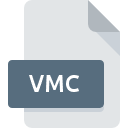
Rozszerzenie pliku VMC
Windows Virtual Machine Configuration Format
-
DeveloperMicrosoft
-
Category
-
Popularność2.6 (3 votes)
Czym jest plik VMC?
Rozszerzenie pliku VMC w zdecydowanej większości przypadków należy do plików Windows Virtual Machine Configuration Format. Twórcą plików Windows Virtual Machine Configuration Format jest Microsoft. Pliki VMC są obsługiwane przez oprogramowanie dostępne na urządzenia oparte na systemach operacyjnych Mac OS, Windows. Plik VMC należy do kategorii Pliki ustawień, podobnie jak 1305 innych rozszerzeń plików z naszej bazy danych. Najbardziej popularnym programem do obsługi VMC jest Microsoft Virtual Server, ale do wyboru jest jeszcze 7 rodzaje innego oprogramowania. Microsoft Virtual Server został stworzony przez Microsoft Corporation. Jeśli chcesz znaleźć więcej szczegółowych informacji na temat samego oprogramowania a także plików VMC, możesz odwiedzić jego oficjalną stronę internetową.
Programy wspierające rozszerzenie pliku VMC
Poniższa lista zawiera programy, które wspierają pliki VMC, podzielone na 2 platformy systemów operacyjnych. Pliki z rozszerzeniem VMC, czy też w każdym innym dowolnym formacie, można spotkać na każdej z platform systemowych. Mogą być przeniesione czy to na urządzenia stacjonarne, czy na platformy mobilne. Nie wszędzie jednak będzie możliwość ich poprawnej obsługi.
Programy obsługujące plik VMC
Jak otworzyć plik VMC?
Istnieje wiele możliwych przyczyn, które powodują problemy z otwarciem plików VMC. Ważne jest jednak, że wszystkie najczęściej występujące problemy z plikami o rozszerzeniu VMC można rozwiązać samemu. Możemy to zrobić szybko i bez pomocy eksperta IT. Poniżej zamieszczamy listę czynności, po których wykonaniu Twoje problemy z plikiem VMC powinny zostać rozwiązane.
Krok 1. Pobierz i zainstaluj Microsoft Virtual Server
 Najważniejszą i bardzo często występującą przyczyną, która uniemożliwia otwieranie plików VMC jest brak odpowiedniego programu, który wspiera pliki VMC na Twoim urządzeniu. Tutaj mamy bardzo proste rozwiązanie. Wybierz Microsoft Virtual Server lub jeden z programów z listy (np. VMware Workstation, VMware vCenter Converter, Microsoft Virtual PC), pobierz ze strony producenta i zainstaluj. Lista zawierająca wszystkie programy z podziałem na systemy operacyjne zamieszczona jest na górze strony. Jednym z najbezpieczniejszych sposobów na pobieranie oprogramowania jest korzystanie z linków do programów zamieszczonych przez oficjalnych dystrybutorów. Odwiedź stronę producenta Microsoft Virtual Server i pobierz instalator.
Najważniejszą i bardzo często występującą przyczyną, która uniemożliwia otwieranie plików VMC jest brak odpowiedniego programu, który wspiera pliki VMC na Twoim urządzeniu. Tutaj mamy bardzo proste rozwiązanie. Wybierz Microsoft Virtual Server lub jeden z programów z listy (np. VMware Workstation, VMware vCenter Converter, Microsoft Virtual PC), pobierz ze strony producenta i zainstaluj. Lista zawierająca wszystkie programy z podziałem na systemy operacyjne zamieszczona jest na górze strony. Jednym z najbezpieczniejszych sposobów na pobieranie oprogramowania jest korzystanie z linków do programów zamieszczonych przez oficjalnych dystrybutorów. Odwiedź stronę producenta Microsoft Virtual Server i pobierz instalator.
Krok 2. Zaktualizuj Microsoft Virtual Server do najnowszej wersji
 Kiedy masz już zainstalowany Microsoft Virtual Server na swoim urządzeniu, a pliki VMC nadal nie otwierają się poprawnie, sprawdź, czy posiadasz aktualną wersję oprogramowania. Zdarza się, że producenci oprogramowania wprowadzają obsługę innych, nowych formatów plików w nowych wersjach aplikacjacji. To może być jedna z przyczyn sytuacji, z powodu której plik VMC nie jest obsługiwany przez oprogramowanie Microsoft Virtual Server. Jednak wszystkie rozszerzenia plików, które były obsługiwane przez poprzednie wersje oprogramowania, będą też wspierane w najnowszej wersji Microsoft Virtual Server.
Kiedy masz już zainstalowany Microsoft Virtual Server na swoim urządzeniu, a pliki VMC nadal nie otwierają się poprawnie, sprawdź, czy posiadasz aktualną wersję oprogramowania. Zdarza się, że producenci oprogramowania wprowadzają obsługę innych, nowych formatów plików w nowych wersjach aplikacjacji. To może być jedna z przyczyn sytuacji, z powodu której plik VMC nie jest obsługiwany przez oprogramowanie Microsoft Virtual Server. Jednak wszystkie rozszerzenia plików, które były obsługiwane przez poprzednie wersje oprogramowania, będą też wspierane w najnowszej wersji Microsoft Virtual Server.
Krok 3. Powiąż Microsoft Virtual Server z formatem pliku VMC
Jeżeli problem nadal występuje, należy powiązać pliki VMC z Microsoft Virtual Server zainstalowanym w ostatniej dostępnej na stronie producenta wersji. Czynność ta może się delikatnie różnić w zależności od systemu operacyjnego na którym pracujesz, ale ogólny schemat postępowania jest podobny.

Zmiana domyślnej aplikacji na Windows
- Wybierz opcję z menu podręcznego, które otworzy się po kliknięciu prawym przyciskiem myszy na pliku VMC
- Teraz kliknij a następnie wybierz opcję
- W ostatnim kroku wybierz i wskaż katalog, w którym został zainstalowany jest Microsoft Virtual Server. Teraz wystarczy potwierdzić całą operację klikając Zawsze używaj wybranego programu do otwierania plików VMC i potwierdzić wciskając .

Zmiana domyślnej aplikacji na Mac OS
- Z menu podręcznego, które pojawi się po kliknięciu na ikonie pliku VMC prawym przyciskiem myszy, wybierz
- Otwórz sekcję klikając na jej tytuł
- Wskaż odpowiednie oprogramowanie i zapisz ustawienia klikając
- Na koniec powinien pojawić się komunikat o treści Ta zmiana zostanie zastosowana do wszystkich dokumentów z rozszerzeniem VMC. Kliknij aby potwierdzić operację.
Krok 4. Sprawdź plik VMC pod kątem występowania różnych błędów
Po wykonaniu czynności z poprzednich punktów problem nadal nie został rozwiązany? Musisz sprawdzić plik VMC. Mogą występować różne problemy uniemożliwiające pracę z plikiem.

1. Sprawdź, czy plik VMC nie jest zainfekowany malware lub innym szkodliwym oprogramowaniem
Jeśli plik VMC został zainfekowany, szkodliwe oprogramowanie uniemożliwia jego poprawne otwarcie. Zdecydowanie zalecane jest przeskanowanie pliku programem antywirusowym, a dla bezpieczeństwa przeprowadzenie skanowania całego systemu. Jeśli po skanowaniu otrzymałeś komunikat, że plik VMC jest niebezpieczny, wykonaj niezbędne czynności wyświetlone przez program, aby zneutralizować zagrożenie.
2. Sprwadź czy plik VMC jest nieuszkodzony
Jeśli plik VMC powodujący problemy, został Ci wysłany przez inną osobę, poproś o jeszcze jedną jego kopię Być może nie został poprawnie skopiowany na nośnik danych i jest niekompletny, taka sytuacja uniemożliwia poprawne korzystanie z jego zasobów. Analogicznie, pobieranie pliku z rozszerzeniem VMC z internetu mogło być przerwane i nie posiada on wszystkich danych. Należy wtedy raz jeszcze pobrać plik z tego samego źródła.
3. Sprawdź czy posiadasz odpowiednie uprawnienia systemowe
Zdarza się, że do otarcia pliku potrzebujesz uprawnień Administratora systemu. Przełącz się więc na konto posiadające odpowiednie uprawnienia i spróbuj otworzyć plik Windows Virtual Machine Configuration Format.
4. Sprawdź, czy system posiada odpowiednią ilość zasobów, aby uruchomić Microsoft Virtual Server
Jeżeli system nie posiada w danej chwili wystarczających zasobów aby otworzyć program do obsługi plików VMC, spróbuj zamknąć wszystkie inne aktualnie używane aplikacje i ponowić próbę jego otwarcia.
5. Sprawdź, czy posiadasz aktualną wersję systemu operacyjnego i wszystkich sterowników
Posiadanie najbardziej aktualnych wersji oprogramowania wpływa nie tylko na bezpieczeństwo, ale także pozwala rozwiązywać wiele problemów, także te związane z Windows Virtual Machine Configuration Format. Być może jedna z dostępnych aktualizacji systemu operacyjnego lub zainstalowanych sterowników rozwiązuje problemy z plikami VMC, które występowały w jednej z poprzednich wersji oprogramowania.
Konwersja pliku VMC
Konwersje pliku z rozszerzenia VMC do innego formatu
Konwersje pliku z innego formatu do pliku VMC
Chcesz pomóc?
Jeżeli posiadasz dodatkowe informacje na temat rozszerzenia pliku VMC będziemy wdzięczni, jeżeli podzielisz się nimi z użytkownikami naszego serwisu. Skorzystaj z formularza znajdującego się tutaj i prześlij nam swoje informacje dotyczące pliku VMC.

 Windows
Windows 






 MAC OS
MAC OS 